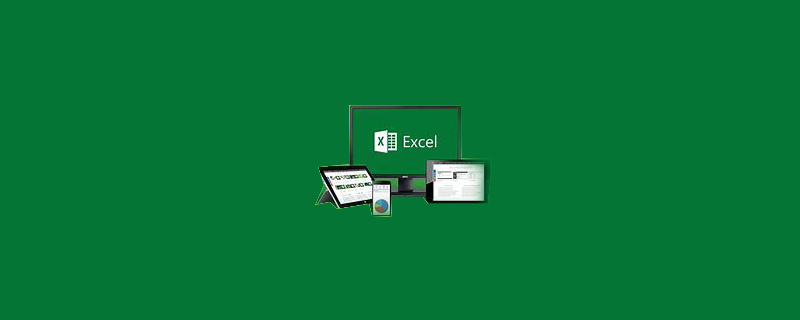
엑셀에서 중복된 데이터를 빨간색으로 표시하는 방법
1 먼저 문서를 엽니다. excel2016으로 편집한 다음 입력 데이터의 유효성을 검사하려는 열을 확인합니다.
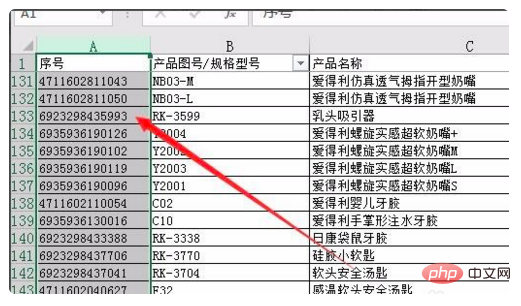
2 그런 다음 Excel2016 리본에서 "조건부 서식" 버튼을 클릭하세요.
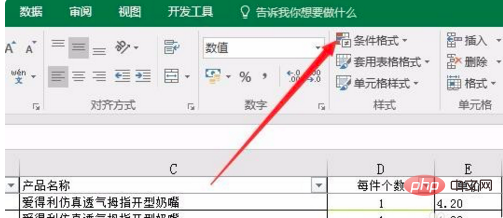
3 팝업 메뉴에서 "빈 표시 셀 규칙" 메뉴 항목을 선택하고 팝업 보조 메뉴에서 "중복 값" 메뉴 항목을 선택합니다.
#🎜🎜 ##🎜 🎜#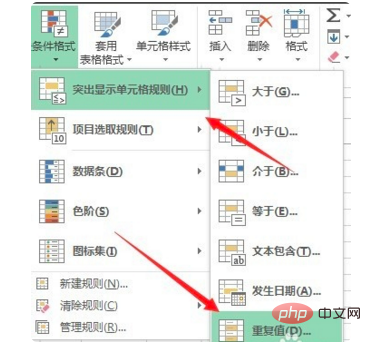 4. 팝업된 "반복 값" 설정 창에서 "값" 왼쪽의 드롭다운 버튼을 클릭하고 "반복" 메뉴 항목을 선택한 후 "사용자 지정 형식"을 선택합니다. "로 설정" 드롭다운 메뉴에서. 메뉴 항목
4. 팝업된 "반복 값" 설정 창에서 "값" 왼쪽의 드롭다운 버튼을 클릭하고 "반복" 메뉴 항목을 선택한 후 "사용자 지정 형식"을 선택합니다. "로 설정" 드롭다운 메뉴에서. 메뉴 항목
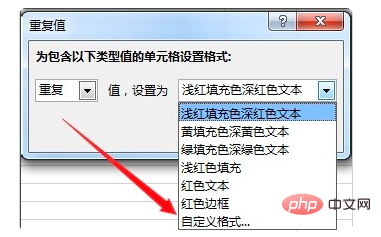 5. 팝업 "셀 서식" 창에서 " 채우기" 탭
5. 팝업 "셀 서식" 창에서 " 채우기" 탭
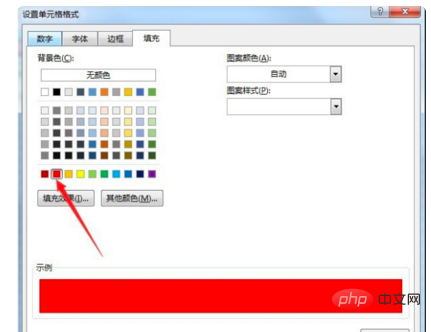 6. 그런 다음 아래 배경색 항목에서 설정하려는 색상을 선택하고 마지막으로 "확인" 버튼을 클릭하여 저장합니다. 그리고 나가세요.
6. 그런 다음 아래 배경색 항목에서 설정하려는 색상을 선택하고 마지막으로 "확인" 버튼을 클릭하여 저장합니다. 그리고 나가세요.
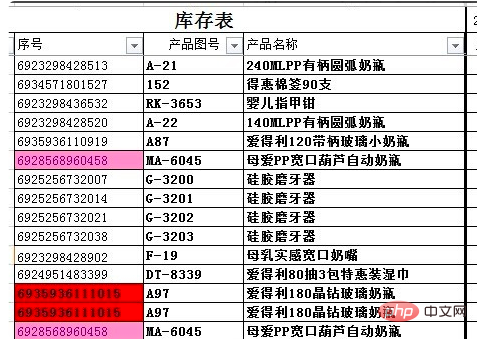 7 이렇게 해서 앞으로 재고 계산할 때 중복된 상품이 채워지면 자동으로 빨간색으로 표시되어 알려드립니다. 중복 통계를 방지하기 위해 제공되는 상품입니다.
7 이렇게 해서 앞으로 재고 계산할 때 중복된 상품이 채워지면 자동으로 빨간색으로 표시되어 알려드립니다. 중복 통계를 방지하기 위해 제공되는 상품입니다.
더 많은 Excel 관련 기술 기사를 보려면
Excel 기본 자습서위 내용은 Excel에서 중복 데이터를 강조 표시하는 방법의 상세 내용입니다. 자세한 내용은 PHP 중국어 웹사이트의 기타 관련 기사를 참조하세요!